Windows 10では、多くのアプリケーションが実行されます バックグラウンド、は、バッテリー、CPU / RAMシステムリソース、および帯域幅の消費を意味し、機器のパフォーマンスに影響を与えます。
また、これらのアプリケーションは、情報を受信し、通知を送信し、使用していないときでも最新の状態に保たれることに注意してください。 たとえば、アラームと時計、計算機、連絡先、メール、天気、地図、Microsoft Edge、OneNote、Paint 3D、Skype、Store、Xboxなどについて話します。
それらのいくつかは一部のユーザーにとっては便利かもしれませんが、幸いなことにそれを考慮していない私たちにとっては、Windows 10自体に、バックグラウンドで実行できるアプリケーションを制御したり、使用しない場合はすべてを無効にしたりできる設定が含まれています。
以前の説明
- アプリケーションをバックグラウンドで無効にしても、いつでも実行できるため、アプリケーションの使用が妨げられることはありません。 これは、リソースの消費を回避するだけであり、 バッテリーの節約.
- これらのアプリケーションの中には、正しい動作をバックグラウンドで実行することに依存しているものがあります。たとえば、アラームの場合です。そうしないと、プログラムした場合でもアクティブになりません。
- バックグラウンドでアプリを無効にすると、アプリからの通知は届きません。
Windows10でバックグラウンドアプリを無効にする
最も簡単な方法は、「設定」から行うことです。 [スタート]メニューに移動して、 コンフィギュレーション > プライバシー > バックグラウンドアプリケーション。
または、それをより速く行うには、[スタート]メニューのタイプで プライバシー 結果で選択します プライバシー設定。

表示されるパネルで、下にスクロールしてメニューオプションを選択します バックグラウンドアプリ (1)、画像(2)に示すように、バックグラウンドで実行されているすべてのアプリケーションを確認できます。必要なアプリケーションを非アクティブ化することも、すべて非アクティブ化することもできます。

提案: バックグラウンドで実行されているアプリケーションがわかっている場合は、タスクマネージャーを開いて(Ctrl + Shift + Esc)、タブで確認できます。 申請履歴 使用しているリソースの数。
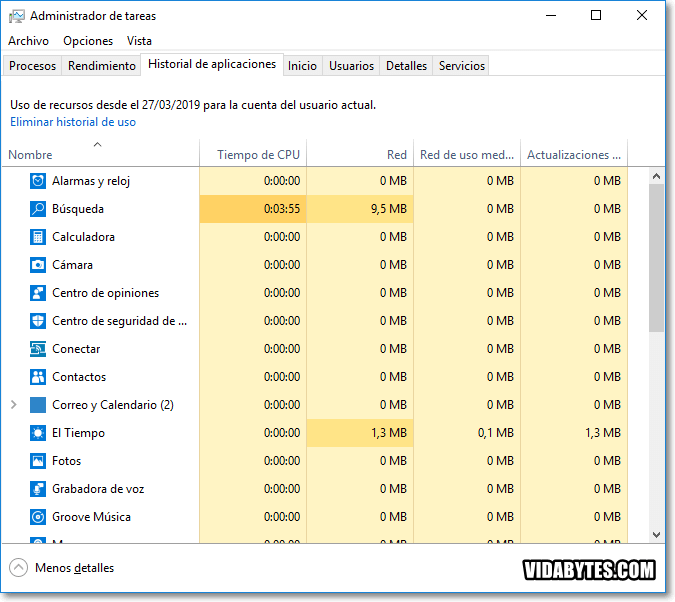
結論
あなたの優先順位が常にである場合 バッテリーを節約 ラップトップでは、バックグラウンドアプリケーションを非アクティブ化すると非常に便利です。個人的には、RAMとCPU(リソース)を消費しなくなるだけでなく、コンピューターのパフォーマンスが向上します😉
感謝
マヌエルに!